MP9 用の 3 つのベスト YouTube オーディオ ダウンローダー拡張機能
9分。 読んだ
更新日
MSPoweruser の編集チームの維持にどのように貢献できるかについては、開示ページをお読みください。 続きを読む

YouTube 動画からサウンドをリッピングするのは、特に、それを行うと主張するサイトの多くが遅かったり、広告が多かった場合には、面倒な場合があります。 幸いなことに、YouTube オーディオ ダウンローダー拡張機能を使用すると、作業を正しく行うことができます。
スタンドアロン ソフトウェアも利用できますが、これはより多くのリソースを消費し、追加のタスクが必要になります。 なぜブラウザでそれをやらないのでしょうか?
YouTube 用の主要なブラウザ拡張機能をすべてテストし、どれが実際に機能するかを確認しました。 したがって、これらの曲やクリップを見つけて、MP3 コレクションを増やす準備をしましょう。
1. YouTube ダウンローダー (UDL ヘルパー) – ベストエッジエクステンション
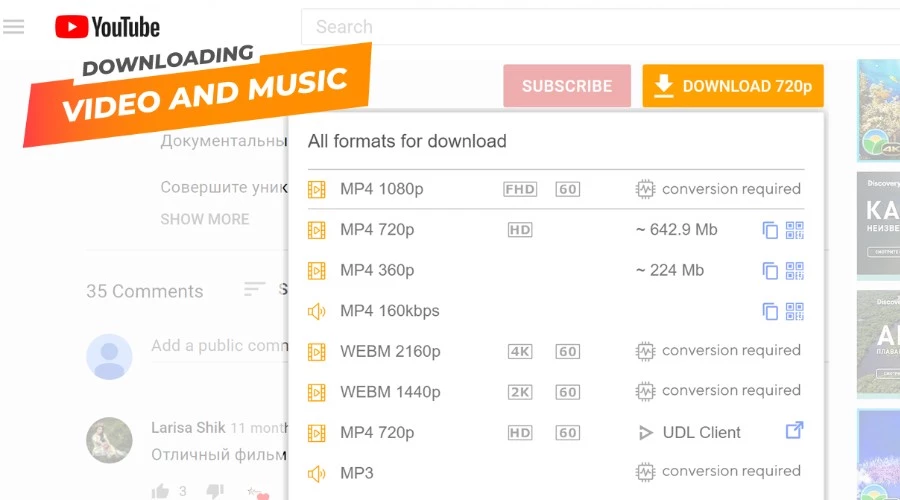
この Microsoft Edge 用の YouTube ダウンローダー拡張機能は、 YouTubeビデオをダウンロードする そしてオーディオ。 公式 Edge アドオン サイトでワンクリック インストールに従うだけです。 その後、YouTube を参照するたびに、すべてのビデオの下に新しいオレンジ色のダウンロード リンクが表示されます。
さまざまなビデオ形式と品質を選択できますが、オーディオだけを保存したい場合は、ミュージック ビデオからサウンドを取り出すのに最適な MP3 を選択してください。
ファイル変換を行う必要があるため、数分かかりますが、拡張子を使用すると、ダウンロードする前に便利な見積もりが得られます。 実際には見積もりよりも速いことがわかりました。これは良い兆候です。
ページ上で変換の進行状況を追跡すると、Edge ダウンロード フォルダーへの標準ダウンロードがトリガーされます。
必要なことを超高速の精度で正確に実行します。
2. MP3にYouTube – 最高の Firefox 拡張機能
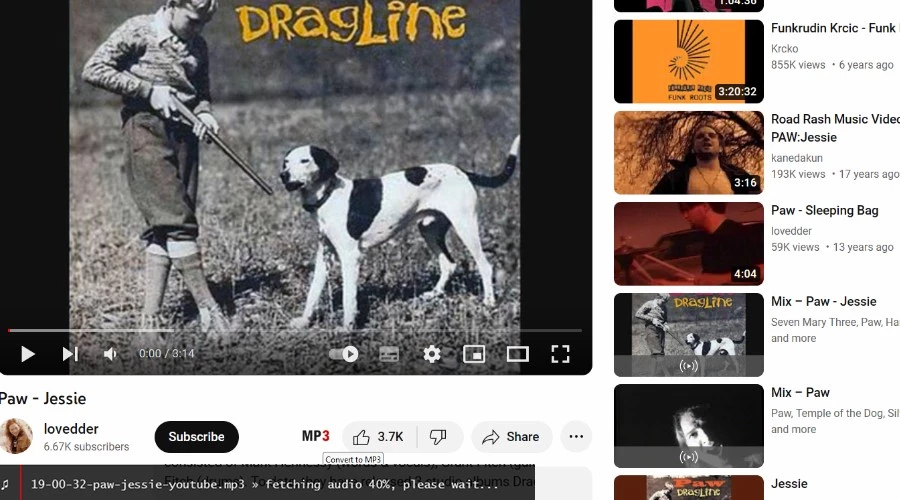
バグもなく期待通りの動作をするもう 3 つの YouTube オーディオ ダウンローダー拡張機能は、YouTube to MPXNUMX という名前にふさわしいもので、現在 Firefox で最適なオプションです。
Firefox の公式アドオン ページから拡張機能をインストールすると、YouTube で閲覧するビデオに明確な MP3 ボタンが表示されます。 最初に表示されない場合は、通常、簡単に更新すると問題が解決します。
MP3 ボタンをクリックして変換を開始します。 品質設定とビデオの長さによっては、数分かかる場合がありますが、最終的には完璧な MP3 ファイルが作成されます。
変換が完了すると、ダウンロードが自動的に開始され、デフォルトの Firefox ダウンロード フォルダーに保存されます。
YouTube to MP3 では、拡張機能を設定し、3kbps ~ 96kbps の範囲で好みの MP320 ビットレートを選択できます。ただし、実際の品質は元のビデオ ソースに依存し、TubeOffline などのアプリでダウンロードすることもできます。ここで見つけることができます 詳細.
3. YouTube MP3コンバーター – ベスト Chrome 拡張機能
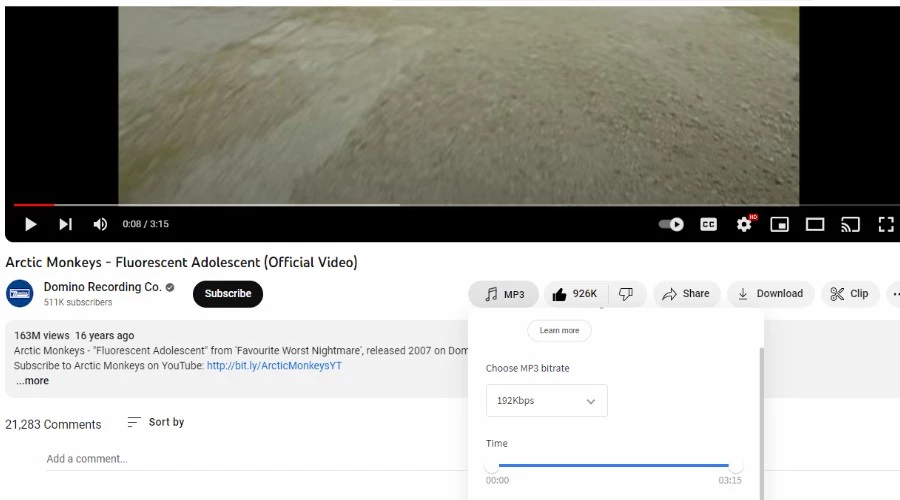
残念ながら、Chrome と YouTube は Google が所有しているため、YouTube からオーディオやビデオをリッピングする拡張機能は公式にはサポートされていません。 ただし、拡張機能をサイドローディングしたり、Chrome で Firefox 拡張機能を使用するのに役立つ Foxified などの仲介拡張機能を使用したりするなど、いくつかの回避策があります。
この場合、最初に Foxified をインストールしてから、YouTube MP3 コンバーターをインストールする必要があります。
他の拡張機能と同様に、YouTube ビデオを開くと、新しい MP3 ボタンが表示されます。 今度は点滅して目を引きます。
これをクリックすると、ビデオ自体の品質によって異なりますが、64Kbps から 320Kbps までのビットレートを選択できます。 変換は迅速に行われ、ダウンロードが自動的に開始されます。
Flixmate というソフトウェアをインストールする必要があるという警告が表示される場合があります。 曲全体をダウンロードする, しかし、私たちが言える限り、これは単なる広告です。 この拡張機能は、さまざまな長さの曲でこれを行わなくても完全に機能しました。
4. ClipConverter – Chrome のオーディオとビデオに最適
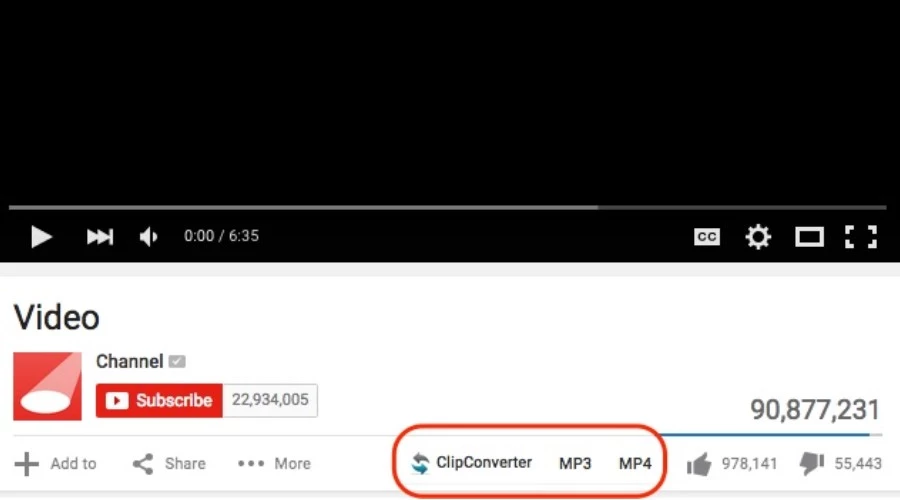
Foxified と同様に、Chrome で ClipConverter を入手するには、Tampermonkey 拡張機能を使用してギャップを埋める必要があります。 インストールしたら、同じページから ClipConverter をダウンロードすると、Chrome にサイドロードできます。
他の同様の拡張機能がすべて無効になっていることを確認することをお勧めします。 次に、ClipConverter ツールバーが表示され、ビデオ用の MP4 またはオーディオ用の MP3 を選択できます。
場合によっては少し扱いにくく、更新や再インストールが必要になる場合もありますが、ほとんどの場合、ファイルはすぐに入手できます。 さらに、ファイルの期間に制限はありませんが、接続が切断された場合、ダウンロード領域で再開を押す必要がある場合があります。
5. ByClickダウンローダー – プレイリスト全体を一括で取得
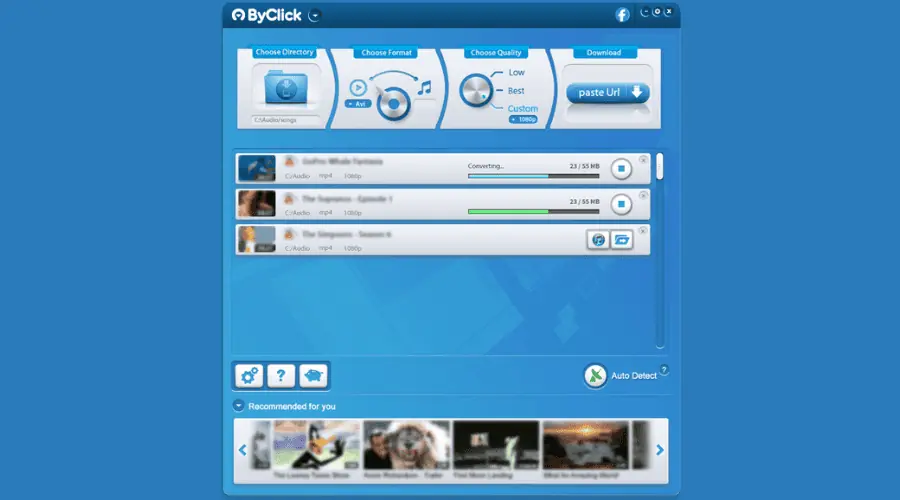
ByClick Downloader は実際にはブラウザ拡張機能ではありません。これは本格的なアプリですが、インストールすると、Chrome、Firefox、Edge、さらには Internet Explorer のブラウザ拡張機能としても機能します。
選択したブラウザを開いて YouTube からリンクをコピーすると、ByClick Downloader がそのアクションを自動的に検出し、クリップまたはオーディオ ファイルを PC にダウンロードするかどうかを尋ねるポップアップが開きます。
このツールの最も優れた点は、プレミアム バージョンではビデオを手動で選択する必要がないことです。お気に入りのプレイリストまたはチャンネルに移動し、[ダウンロード] ボタンを押すだけでファイルを一括で入手できます。
ByClick Downloader は YouTube だけでなく、Facebook、Instagram、TikTok などでも機能します。
このツールは無料ですが、上記のような一部の高度な機能を使用するには、プレミアム バージョンを選択する必要があります。
6. YouTube MP3 – Firefox YouTube オーディオダウンロード拡張機能
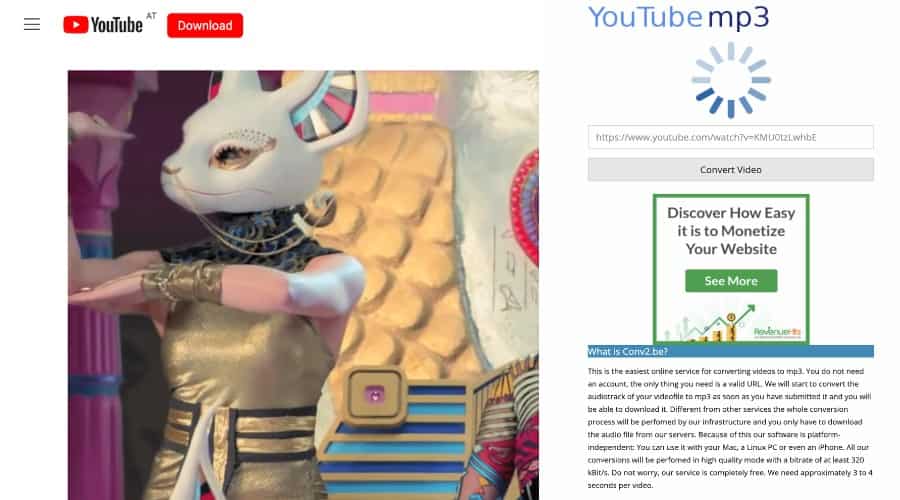
もう 3 つの Firefox 専用の YouTube 用 MPXNUMX ダウンローダーは、ページの上部に大きな赤いダウンロード ボタンと新しい YouTube ロゴを追加します。 少し奇妙な場所にあるので、最初は見逃してしまうかもしれませんが、信頼してください。そこにあり、機能します。
音声を取得したいビデオをクリックすると、変換が行われる新しいブラウザー タブが開きます。 ここで、「Download MP3」をクリックするだけで、ファイルはすぐにダウンロードフォルダーにヒットします。
これをトップの座に置くことはできません。完璧に機能しますが、残念なことに、ダウンロード ボタンが機能する前にいくつかのスパム タブが開いてしまうからです。 ただし、完全に無料なので、あまり文句を言わないようにしましょう。
7. 簡単 YouTube ダウンローダー エクスプレス – エッジ上のオーディオとビデオに最適
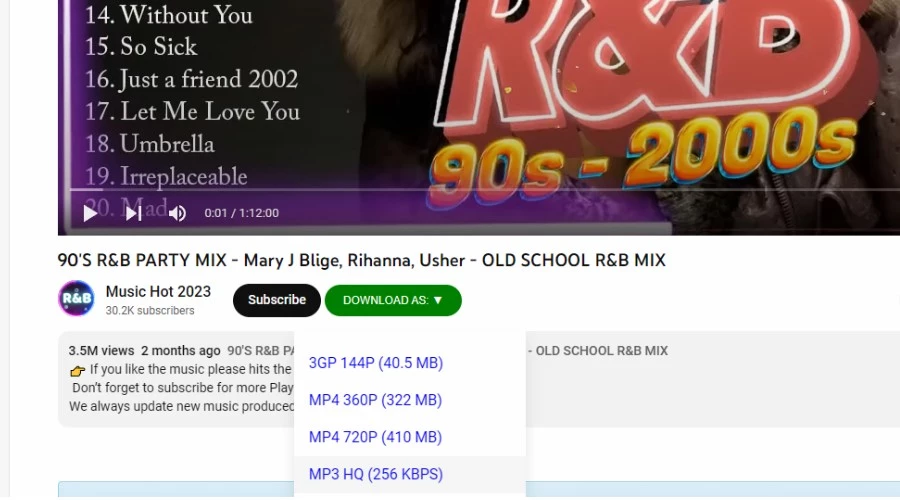
この Microsoft Edge 用のオールインワン アドオンを使用すると、選択した品質でオーディオを MP3 でダウンロードできます。 さらに、MP4 や 3GP 形式を含むフルビデオもサポートしています。
YouTube を閲覧して緑色のボタンを放っておくと、拡張機能が自動的に開きます。 Asをダウンロード ボタンをクリックして選択します。 オーディオの場合は、MP3 256Kbps または 126Kbps のいずれかを選択する必要があるのは明らかです。
このダウンローダーの優れた点は、ビデオの品質を自動的に検出し、実行可能なダウンロード品質のみを提供することです。 たとえば、ソースの品質が低い場合、320Kbps でダウンロードすることはできません。
唯一の欠点は、曲だけでなく長いビデオからオーディオをリッピングしたい場合は、プレミアム アカウントを取得する必要があることです。 同様に、HD YouTube 動画全体をダウンロードしたい場合も、プレミアムに切り替える必要があります。
8. YT 4K ダウンローダー – ベスト HQ YouTube MP3 ダウンローダー拡張機能
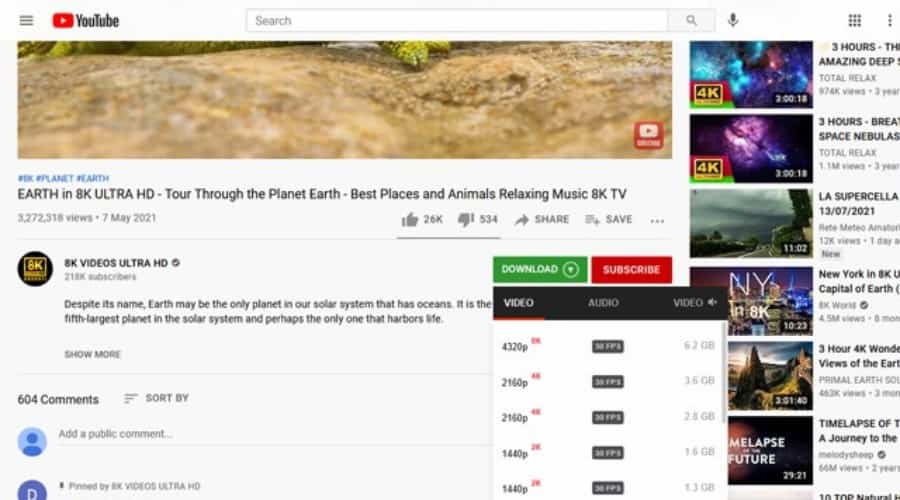
これも Edge 限定の、この実用的な拡張機能は問題なくインストールされ、非常に少ない手順で YouTube から高品質の MP3 をダウンロードできます。
何も設定せずに YouTube にアクセスすると、購読ボタンの横に緑色のダウンロード ボタンが表示されます。 これをクリックすると、ビデオとオーディオのタブが開きます。 音声をクリックすると、利用可能なすべての品質の MP3 および Webm 形式が見つかります。
YT 4K の特徴は、ダウンロードする前にファイル サイズが通知されることです。 リンクをクリックするだけで、長い変換を行わずに、Edge のダウンロード ウィンドウに直接移動します。
9. 簡単な YouTube 動画ダウンローダー – Opera と Chrome 拡張機能の最適な組み合わせ
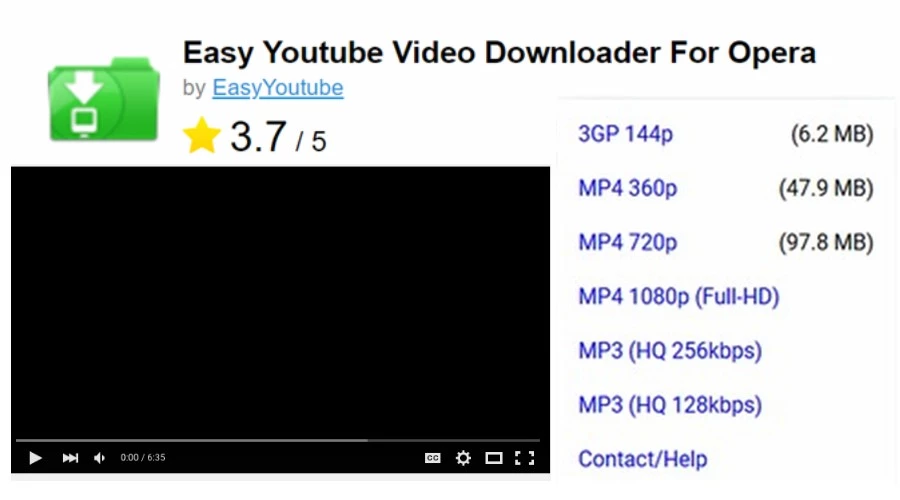
Easy YouTube Video Downloader は長い間存在しており、今でも Opera ブラウザを使用して YouTube からビデオとオーディオをリッピングする最良の方法の XNUMX つです。 CrossPilot 拡張機能を介して Chrome でも利用できるようになりました。
Opera にインストールするには、公式ページにアクセスして見つけてください。 Chrome では、次の場所に移動します。 CrossPilot Chrome 拡張機能ページ 通常どおり拡張機能をインストールします。 Easy YouTube Downloader を入手するには、にアクセスしてください。 Opera アドオン ページ Chrome ブラウザに青いダウンロード リンクが表示されます。 CrossPilot でインストールする。 これにより、他の Chrome 拡張機能と同様にインストールされます。
そこから、オーディオをリッピングしたい YouTube 動画をロードし、便利な としてダウンロード ビデオの下に表示されるボタン。 MP3 の HD ビデオだけでなく、複数の MP4 品質から選択します。
免責事項: 当社のウェブサイトで提供される情報は、教育および情報提供のみを目的としています。当社は、当社のサイトに記載されているサービスの不正なダウンロードや著作権保護メカニズムの回避を推奨または推奨しません。
当社は、コンテンツ作成者およびサービスプロバイダーの知的財産権を理解し、尊重します。ダウンローダー ツールに関する議論とレビューは、そのようなツールを使用する際の技術的能力と潜在的な法的考慮事項について読者に知らせることを目的としています。読者の皆様には、常に各プラットフォームのサービス利用規約を遵守し、著作権法を尊重することを強くお勧めします。
当社のウェブサイトを使用することにより、お客様は、自分の行動が合法であり、説明されているプラットフォームの利用規約に準拠していることを確認する責任があることを認め、これに同意するものとします。当社は、ダウンローダー ツールの不正または違法な使用、および知的財産権の侵害に対する一切の責任を負いません。
まとめ
珍しい曲を見つけた場合、または YouTube ビデオからサウンドをすぐに取り出したい場合は、YouTube オーディオ ダウンローダー拡張機能が最適なソリューションです。 こうすることで、機能するサイトを Google で検索する必要がなく、ブラウザーがダウンロードを待機します。
上記のすべての解決策はオーディオを正常にリッピングできますが、最適な解決策は使用するブラウザによって異なります。 Chrome ではサイドロードするか仲介拡張機能を使用する必要があるため、少し難しくなります。 ただし、Edge の YouTube ダウンローダー (UDL Helper) や Firefox の YouTube to MP3 よりも優れているわけではありません。
Opera を使用している場合は、Easy YouTube Video Downloader が最適です。また、CoPilot を介して Chrome で使用することもできます。
音声のダウンロードを楽しんでください。








